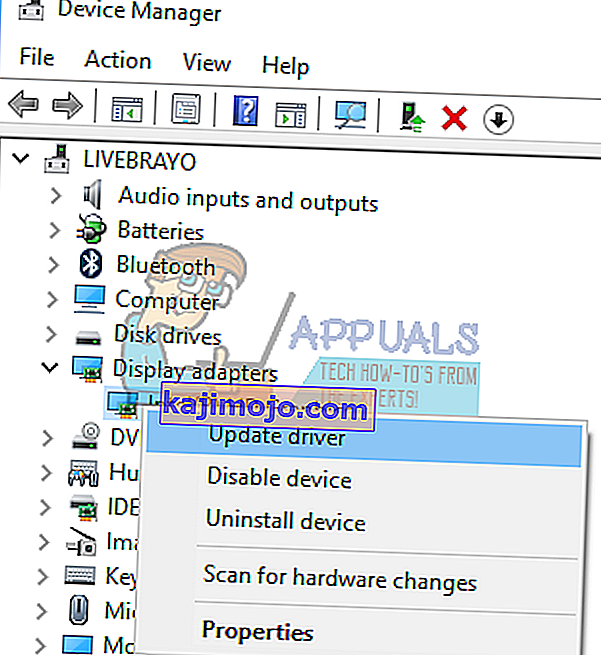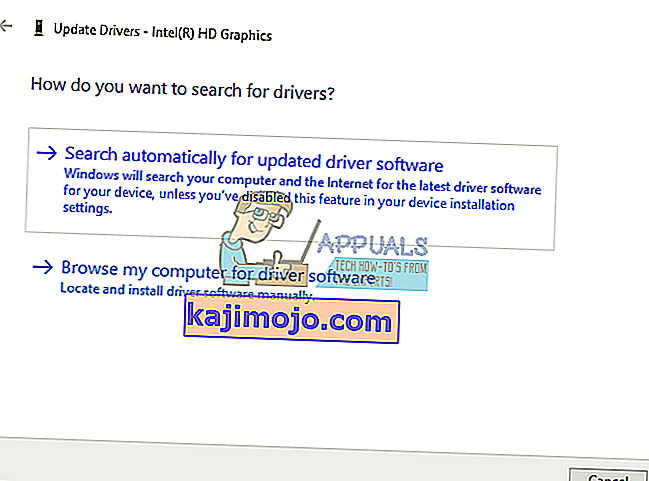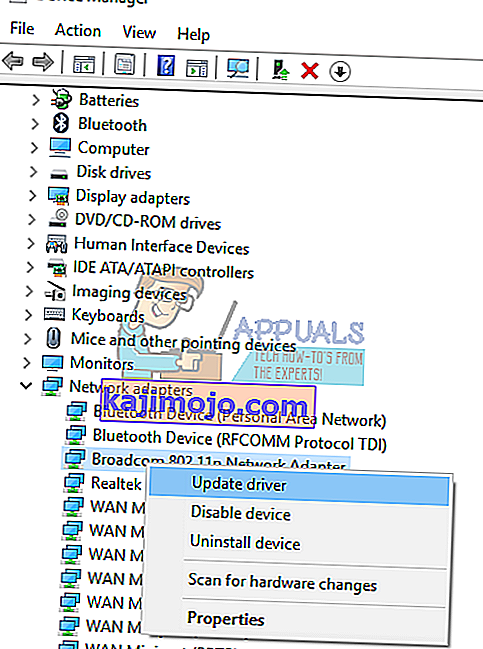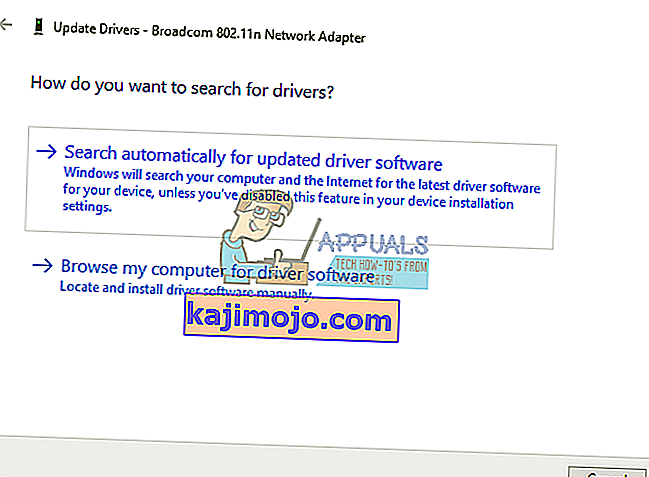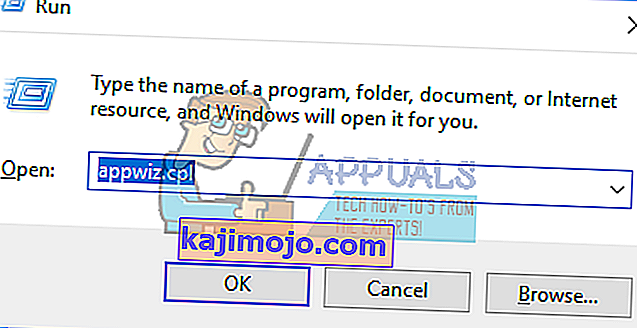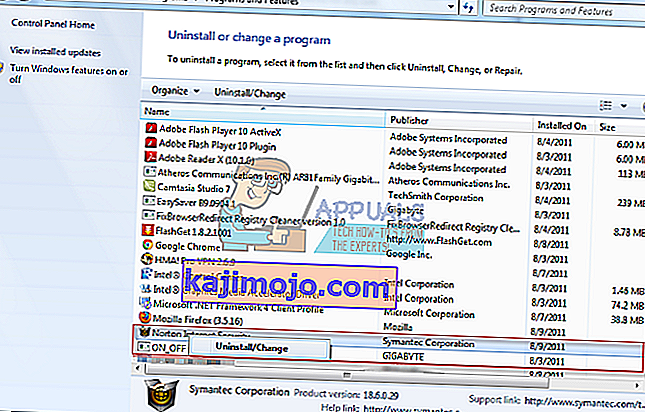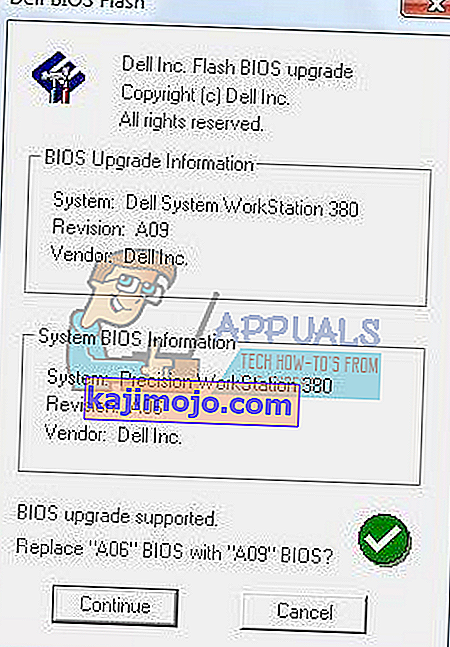A PC-s játék laptopjait és asztali számítógépeit a nagy teljesítmény érdekében felhasználták. Ez azt jelenti, hogy képesek kezelni a hardverigények minden non-stop óráját: többek között sok CPU-t, RAM-ot és hűtést. Nyilvánvaló, hogy nagy teljesítményre van szükség a teljesítmény elvárásainak teljesítéséhez. Általában ez a helyzet, sok PC képes kezelni a nyomást. Van azonban egy gyakori hiba, amelyre soha nem kell számítani a játék során; a halál kék képernyője (BSOD) DRIVER IRQL_NOT_LESS_OR_EQUAL hiba.
A BSOD DRIVER IRQL NOT LESS OR EQUAL hiba hirtelen jelentkezik, és egy kék képernyőre kényszeríti a memória kiírását. Ezután a számítógép kikapcsol vagy újraindul. Ez a cikk elmagyarázza ezt a BSOD hibát, és részletesen ismerteti a játékprobléma megoldását.
A DIVER IRQL_NOT_LESS_OR_EQUAL BSOD hiba
Amint előfordul, a DRIVER IRQL_NOT_LESS_OR_EQUAL hiba meglehetősen gyakori, különösen játék közben, vagy nagy teljesítmény esetén. Ez a leállítási kód általában azt jelenti, hogy egy friss illesztőprogram vagy illesztőprogramok ütköznek 2 vagy több hardvereszköz között. Ez az ütközés a RAM-ban fordul elő, és annak oka lehet, hogy az illesztőprogram megpróbál hozzáférni / írni egy írásvédett RAM-allokációhoz vagy egy olyan helyre, amelyet nem rendeltek az eszközhöz, vagy ha egy memória-allokációt egynél több illesztőprogram ír be idő. Ennek következtében a rendszer „pánikba esik”, és a teljes memóriát kidobja, így egy BSOD, majd egy későbbi újraindítás a számítógépen.
Ezt a hibát rossz, elavult vagy sérült illesztőprogramok okozzák, amelyek ezt a konfliktust okozzák. A játékban ezt általában a GPU (Graphics Processing Unit) illesztőprogramok okozzák, sőt az egér, a billentyűzet, a játéktábla vagy bármilyen játékvezérlő meghajtó is. Néhány szoftver, például az antivírus, például az AVG, az IObit, az Avast, a McAfee és a Norton általában illesztőprogramokat telepít a tűzfal és az online tevékenységek vezérlésére. Ezek az illesztőprogramok megtagadhatják a másik illesztőprogram tevékenységét, vagy megpróbálhatják módosítani a többi illesztőprogram bemenetét, ezért ez a hiba. Ha online játékot játszik, akkor ezt a hibát hibás Ethernet vagy WLAN illesztőprogramoknak lehet tulajdonítani. Ez a BSOD hiba a túlhajtott és túlfeszített PC-kben is gyakori. Erre olyan programokat lehet használni, mint az MSI Afterburner, ami instabil feszültséget és RAM frekvenciát okoz.A hibát hibás RAM is okozhatja, amely cserét igényel.
A DRIVER IRQL_NOT_LESS_OR_EQUAL hibaelhárítása
Most, hogy tudjuk, mit jelent a DRIVER IRQL_NOT_LESS_OR_EQUAL, többféleképpen is elháríthatjuk és megkereshetjük a hiba okát.
Az első módszer beépítve van a Windows rendszerbe. Megnyithatja a cmd-t vagy a PowerShell-t, majd futtathatja a „ verifier.exe / standard / all ” fájlt, és újraindíthatja. Ez arra kényszeríti a rendszert, hogy ellenőrizze azokat az illesztőprogramokat, amelyek érvénytelen hívásokat indítanak, például írnak az illesztőprogramhoz nem rendelt memóriába. Amikor ez bekapcsolt ellenőrzővel történik, hibajelzést fog okozni, és megnevezi a memória kiürítési fájljában található rossz illesztőprogramot.
A WhoCrashed alkalmazást innen telepítheti és futtathatja. Ez megvizsgálja a BSOD-ban létrehozott dump fájlokat, és megpróbálja megnevezni a sikertelen eszközt vagy illesztőprogramot. Manuálisan megvizsgálhatja a Windows könyvtárban automatikusan létrehozott dump fájlokat is, amikor összeomlik. Minidump fájlt kaphat a C: / Windows / Minidump / *. Dmp fájlban, a teljes memória kiírást pedig a C: /Windows/MEMORY.dmp fájlban. Valamit be kell jegyezni az Eseménynaplóba, beleértve a STOP kódot és a paramétereket. Egyszerűen csomagolja ki a legújabbat, és keresse meg az alább látható hibákat.

A memória hibáinak teszteléséhez töltse le innen a MemTest86 + alkalmazást. Készítsen indítható (Pre-Runtime Environment - PRE), indítsa el a DVD / USB-t és tesztelje a memóriáját. A meggyőző eredmények érdekében a MemTest86 + programot legalább 8 passzért kell futtatni. Állítsa be, mielőtt lefekszik, és hagyja egy éjszakán át. Itt nulla hibát keresünk. Már egyetlen hiba is jelzi a RAM meghibásodását.
Néha, különösen a DRIVER IRQL_NOT_LESS_OR_EQUAL hibával, még ez sem elég. Itt kapja meg a problémát a hibaelhárítással. A BIOS-ban töltse be a Biztonságos alapértelmezéseket, tiltsa le a fedélzeti modemet, a hangot és a LAN-t (ahol alkalmazható). Vegye ki az összes kártyát, a video kivételével, és futtassa egy ideig a gépet. Ha a gép stabil marad, kezdje el egyesével hozzáadni / engedélyezni az eszközöket. Tegye ezt egyenként, amíg el nem kezd újra összeomlani. Bármit is teszel be utoljára, az a tettes.
Ha át akarja hagyni a hibaelhárítást, vagy egyáltalán nincs ötlete, hogyan járjon el, akkor az alábbiakban bemutatjuk a játékhiba ismert megoldásait.
1. módszer: Frissítse a grafikus illesztőprogramokat
A grafikus illesztőprogramok frissítése általában az esetek 90% -ában megoldja ezt a játék BSOD-ot. Ez a hiba mind az ATI-t, mind az NVidia-t, sőt az alacsony kategóriájú GPU-kat is érinti. Az illesztőprogramok beszerzésének legjobb módja az, ha felkeresi a számítógépet vagy a grafikus kártya gyártóját, és letölti az Ön operációs rendszerével, valamint számítógépével vagy grafikus kártyáival kompatibilis illesztőprogramokat.
A Dell felhasználók ide, a hp felhasználók ide, míg a Lenovo felhasználók ide mehetnek. NVidia illesztőprogramjaihoz látogasson el ide a letöltési oldalukra, az Intel felhasználók itt találják meg az illesztőprogramjaikat, míg az ATI (AMD, Radeon stb.) Felhasználók innen tölthetik le az illesztőprogramokat.
Javasoljuk a DDU (Display Graphics Uninstaller innen) használatát a régi illesztőprogramok eltávolításához és az új illesztőprogramok tiszta telepítéséhez. A Windows az eszközkezelőn keresztül is biztosít frissítéseket.
- Nyomja meg a Windows Key + R gombot a Futtatás megnyitásához
- Írja be a devmgmt.msc parancsot, és nyomja meg az Enter billentyűt az eszközkezelő megnyitásához

- Bontsa ki a "Vizuális adapterek" szakaszt
- Kattintson a jobb gombbal a grafikus eszközre, és válassza az „Illesztőprogram frissítése” lehetőséget. Az internetkapcsolat jobb eredményeket fog elérni.
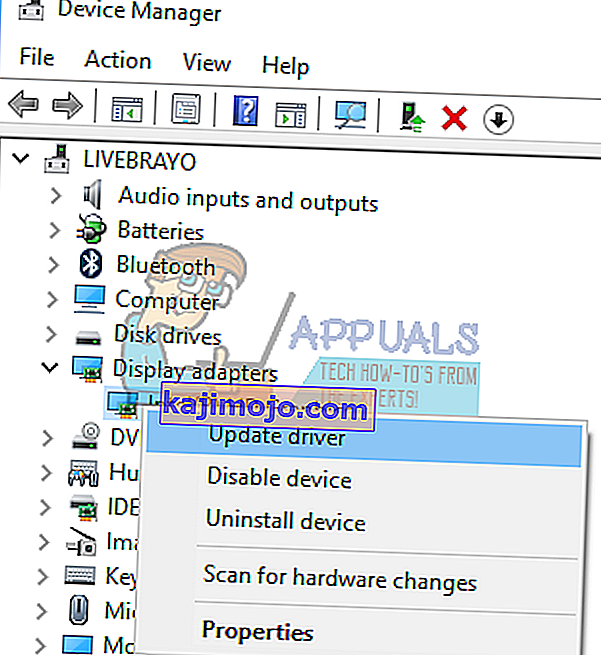
- A következő ablakban kattintson a „Frissített illesztőprogramok automatikus keresése” elemre.
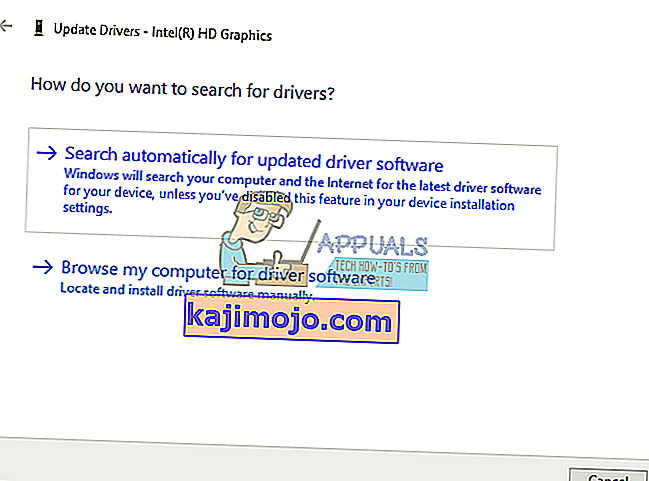
- Az Eszközkezelő online keresi az illesztőprogramokat és telepíti őket.
Frissítsen minden grafikus kártya szoftvert és minden, ami a grafikus feldolgozó egységgel kapcsolatos.
2. módszer: Frissítse az Ethernet és a Wi-Fi adapter illesztőprogramjait
Ha az interneten játszik játékot, amikor ez összeomlik, akkor előfordulhat, hogy az Ethernet vagy a Wi-Fi adapter (amelyet az internethez való csatlakozáshoz használ) illesztőprogramjai hibásak lehetnek. A frissítés legjobb módja, ha ellátogat az eszközgyártó webhelyére vagy a számítógépgyártó webhelyére, és letölti az operációs rendszer és az eszköz legújabb illesztőprogramjait. A Dell felhasználók ide, a hp felhasználók ide, míg a Lenovo felhasználók ide mehetnek. Az eszközkezelőből is frissíthet:
- Nyomja meg a Windows Key + R gombot a Futtatás megnyitásához
- Írja be a devmgmt.msc parancsot, és nyomja meg az Enter billentyűt az eszközkezelő megnyitásához

- Bontsa ki a "Hálózati adapterek" szakaszt
- Kattintson a jobb gombbal a grafikus eszközre, és válassza az „Illesztőprogram frissítése” lehetőséget. Az internetkapcsolat jobb eredményeket fog elérni.
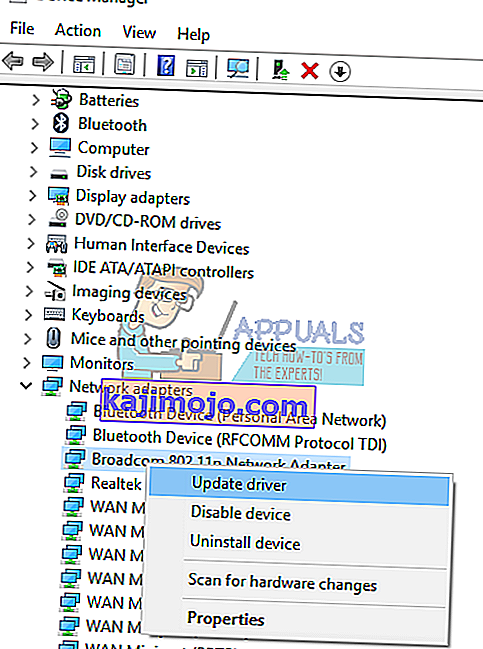
- A következő ablakban kattintson a „Frissített illesztőprogramok automatikus keresése” elemre.
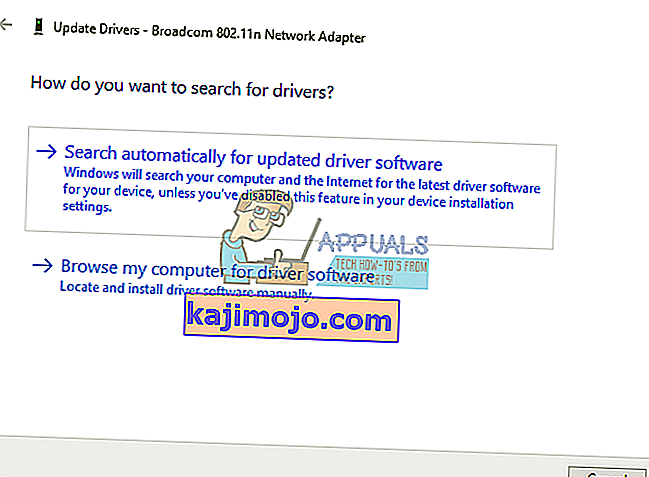
- Az Eszközkezelő online keresi az illesztőprogramokat és telepíti őket.
3. módszer: Távolítsa el a víruskeresőt és a rosszindulatú programok elleni harcot
Egyes vírusirtók különféle funkciók, például a tűzfal vezérléséhez telepítik az illesztőprogramokat. Az ilyen vírusirtók és malware harcosok köztudottan memóriakonfliktusokat okoznak, ezért összeomlik a számítógép. Az IObit és a Norton nem különösebben kezeli jól egymást ugyanazon a rendszeren. Ha van, a McAfee, a Norton, az IObit, az Avast vagy az AVG, fontolja meg, hogy eltávolításuk helyett más vírusirtókat és antimalware-eket cserél.
- Nyomja meg a Windows Key + R gombot a Futtatás megnyitásához
- Írja be az appwiz.cpl fájlt, és nyomja meg az Enter billentyűt a megnyitott programokhoz és szolgáltatásokhoz
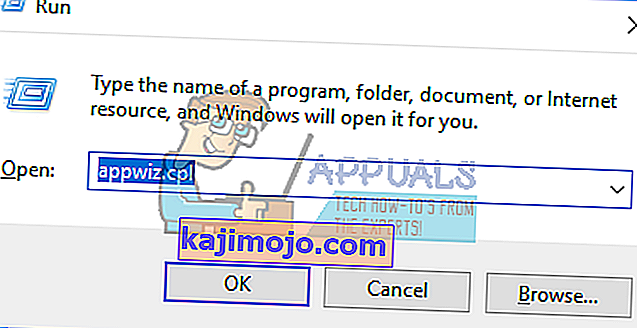
- Keresse meg a McAfee, AVG, Avast, IObit, Norton és más antimalware és antivírus programokat
- Kattintson a jobb gombbal az eltávolítani kívánt programra, és válassza az „eltávolítás” lehetőséget.
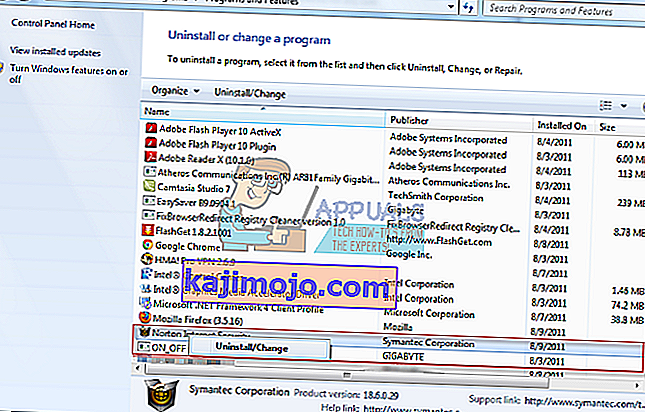
- Az eltávolítás befejezéséhez kövesse a képernyőn megjelenő utasításokat
Valószínűleg el kell távolítania a víruskereső vagy kártevőirtó programok maradék fájljait.
4. módszer: Helyezze be újra a RAM-ot
A játék sok hőt termel, ami viszont növeli az elektromos áramlás ellenállását. A rosszul behelyezett RAM nem képes írni / olvasni, ha a hőmérséklet magasra emelkedik a rosszul csatlakozó kapcsok nagyobb ellenállása miatt.
Egyszerűen állítsa le a számítógépet, húzza ki a tápkábeleket és az akkumulátorokat, nyissa ki a számítógépet, vegye le a RAM-ot, távolítsa el a port, és helyezze vissza a RAM-ot. A számítógép újraindítása előtt ellenőrizze, hogy a RAM visszacsattan-e a helyére.
Ha hibákat talál a MemTest86 + alkalmazásban, cserélje ki a RAM-ot.
5. módszer: Frissítse a BIOS-t
A BIOS (Basic Input and Output System) vezérli, hogy az összes eszköz hogyan hat egymással az alaplapon. A BIOS bármely konfliktusa a DRIVER IRQL_NOT_LESS_OR_EQUAL hibát okozhatja. Ez az ütközés az elavult BIOS firmware miatt következhet be. Az alaplap firmware frissítése:
- Látogasson el az alaplapgyártó webhelyére vagy a számítógépgyártó webhelyére. A Dell felhasználók ide, a hp felhasználók ide, míg a Lenovo felhasználók ide mehetnek.
- Töltse le a legújabb BIOS-t az alaplapjára, és telepítse.
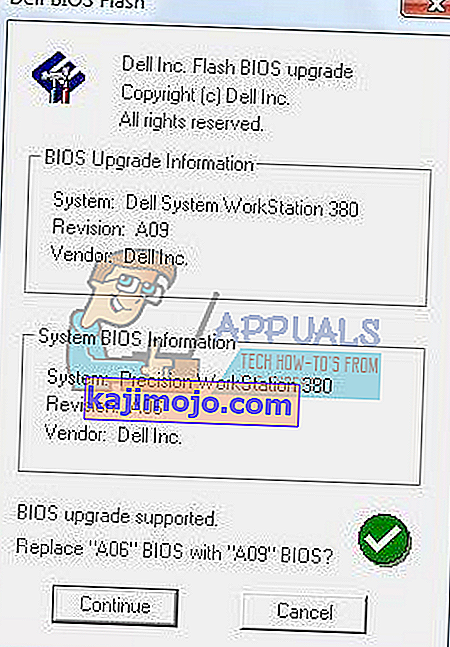
- Keresse meg a webhelyet a BIOS frissítéssel, hogy megtudja, hogyan frissítheti a BIOS-t. Legyen óvatos, amikor ezt megteszi, mert az téglát tehet az alaplapjára.
6. módszer: Jobb hűtést biztosít a számítógép számára játék közben
A GPU, a RAM és a CPU egy bizonyos hőmérséklet alatt működik. Amikor elérte ezt a hőmérsékleti küszöböt, a számítógép azonnal leáll egy BSOD-n keresztül, hogy elkerülje a CPU, a RAM vagy a GPU károsodását.
Amire szükséged van, az a PC aktív aktiválása a játék közben. Kinyithatja a ház oldalát, vagy akár másodlagos ventilátort vagy hűtőrendszert is használhat. Ha nem akar többletköltséget fordítani a hűtésre, akkor itt találja ajánlott módjainkat, hogyan érhet el jobb hűtést egy fillér kiadása nélkül.
Ne feledje, hogy a túlhúzás, a túlfeszültség és az alulfeszültség instabil frekvenciákhoz és feszültségekhez vezethet, különösen akkor, ha nagy teljesítményre van szükség (stressz alatt), ezért DRIVER IRQL_NOT_LESS_OR_EQUAL hibát okozhat BSOD. Javasoljuk, hogy frissítse az összes eszközt a gyártó frissített illesztőprogramjaival. A probléma bármilyen eszköz lehet, beleértve a játék egerét és a billentyűzetet is. A játékfájlokat úgy is ellenőrizheti, hogy megnyitja a játékindítót, majd a Beállítások> ellenőrzi a legtöbb játék játékeszközeit .